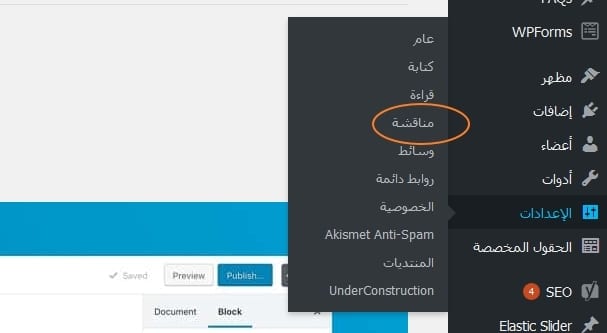بعد تهيئة إعدادت القرائة في الووردبريس وإعدادات الوسائط، الخطوة التالية هي تهيئة إعدادات المناقشة في الووردبريس والتي تهتم بكيفية تعامل الووردبريس مع التعليقات والمعلقين.
صفحة إعدادات المناقشة في الووردبريس هي المكان الذي يمكنك من خلاله تعديل الخيارات المتعلقة بالتعليقات وإجابات pingbacks وإخطارات trackbacks وإشعارات البريد الإلكتروني.
من بين الأشياء التي تجعل الووردبريس أفضل أداة لإدارة ونشر المحتوى هي مرونته في جعل الزوار وأصحاب المواقع الأخرى يتفاعلون مع موقعك.
إعدادات المناقشة في الووردبريس توفر لك الطرق والتقنيات للتحكم في زوار الموقع والتفاعل معهم داخل نطاق موقعك, بحيث يمكنك التحكم في في عدة إعدادات, مثل التعليقات ومكوناتها مثلا.
الإشعارات والإخطارات
تعريف pingbacks: هي عبارة عن إشعارات, والتي تخبر كاتب إحدى المقالات ما إذا قمت بربط مقالته بموقعه أو إحى مقالاته, أو إذا قمت بكتابة مقالة مشابهة لمقالته حتى لو لم تقم بوضع الرابط في مقالتك.
تعريف trackbaks : هي عبارة عن إشعارات, لإخبارك إن كتب أحد ما مقالة وقام بريطها مع مقالتك أو كتب مقالة مشابهة لمقالتك .
pingbacks و trackbaks جد مفيدة للمدونات والمواقع لتوطيد العلاقات بين المواقع التي لها نفس التخصص, وكذا التواصل البيني بينها.
في الصورة اسفله, طريقية الولوج الى صفحة إعدادات المناقشة :
أنقر على "كتابة".
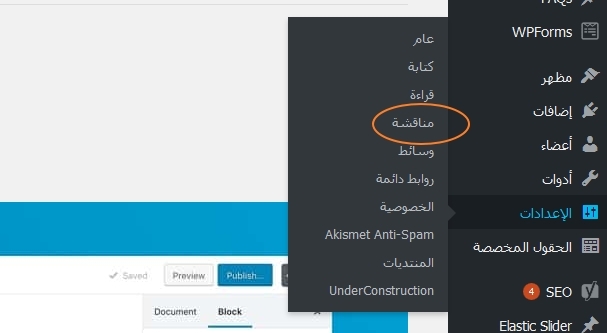
بعد ذلك ستظهر لك هذه الصفحة :
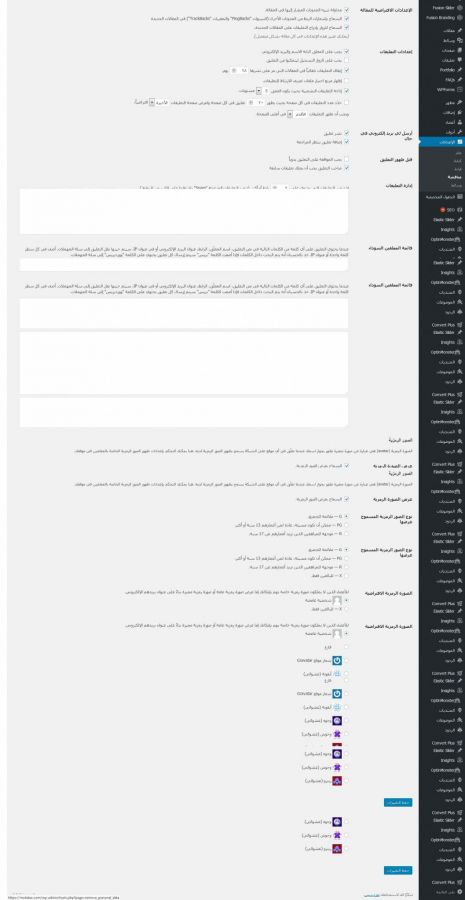
تغيير إعدادات المناقشة الخاصة بك :
الإعدادات الافتراضية للمناقشة في مقال

محاولة إخطار أي مدونات مرتبطة بالمقالة: إذا قمت بتحديد هذا المربع ، فسوف يرسل الووردبريس ping إلى موقع أو مقالة قمت بربطها في مقالك. سوف يظهر ذكرك لموقعهم أو مقالهم في قسم التعليقات على موقعهم، إذا كان هذا الموقع يسمح بإلصاق pingbacks.
السماح بإشعارات الارتباط من المدونات الأخرى (pingbacks و trackbacks) : هذا هو بالضبط نفس الإعداد أعلاه باستثناء الترتيب العكسي, أن أنه إذا قام موقع آخر بذكر موقعك في مقالة ما, هل تسمح باستقبال pingbacks في تعليقات مقالك.
السماح للأشخاص بنشر التعليقات على المقالات الجديدة : حدد هذا المربع إذا كنت تريد السماح للزائرين بالتعليق على مشاركاتك ومقالاتك. ويمكن أيضا أن يتم تجاوز هذا لمقالات فردية.
إعدادات أخرى للتعليقات
يجب على كاتب التعليق ملء الاسم والبريد الإلكتروني: حدد هذا المربع كوسيلة لإجبار مرسلي المحتوى الغير المرغوب فيه على القيام ببعض الأعمال الإضافية. معظم المعلقين الشرعيين سيرغبون في ملء اسم وعنوان بريد إلكتروني, أما المتطفلين على موقعك فسيعيقهم هذا الخيار.
يجب أن يتم تسجيل المستخدمين وتسجيل الدخول للتعليق: إذا تم تحديد مربع الاختيار هذا، فسيتمكن المستخدمين المسجلين فقط من كتابة تعليقات على موقعك.
إغلاق التعليقات تلقائيًا على المقالات التي مضى عليها أكثر من [X] يومًا: حدد المربع وأدخل عدد الأيام (مثل 14 يومًا) وبعد ذلك سيغلق الووردبريس التعليقات تلقائيًا على المقالات الأقدم من العدد المحدد في هذا الحقل.
تمكين التعليقات المترابطة (المتداخلة) [X] في العمق(nested comments) : حدد هذا المربع لتمكين التعليقات المرتبطة، ثم من مربع القائمة المنسدلة ، حدد عدد المستويات في العمق (الحد الأقصى من 10 مستويات) ستسمح بالتعليقات المتداخلة. أفضل عمق أو مستوى هو 2 أو 3 وذلك يتيح الفرصة للرد على تعليق والرد على الرد فقط.
قسّم التعليقات إلى صفحات وترتيب هذه التعلبقات: حدد هذا المربع لجعل عرض التعليقات في تنسيق مرقّم مع عدد التعليقات المحدد لكل صفحة. بالإضافة إلى ذلك ، حدد ما إذا كان ينبغي ترتيب الصفحات " من الأول الى الأخير" أو العكس، وضمن كل صفحة، ما إذا كان التعليق الأقدم أو الأحدث سيتم عرضه أولاً .
خدمة رسائل البريد الالكتروني عند إضافة تعليق جديد
يمنحك هذان الإختياران معرفة ما إذا كنت تريد أن يتلقى المشرف أو المسؤل أي إشعار بتعليقات جديدة, وتمكنك أيضا من التحكم في تلقي التعليقات التي تمت إضافتها، والتعليقات التي قيد المراجعة.

أي شخص يمكنه نشر تعليق: حدد هذا المربع حتى يتم إرسال إشعار بريدي الى كاتب المقال في كل مرة أُضيف فيه تعليق. . قد يؤدي هذا إلى تلقي الكثير من رسائل البريد الإلكتروني إذا كانت مقالتك تتلقى الكثير من التعليقات.
التعاليق قيد الاحتجاز: حدد هذا المربع إذا كنت تريد أن يرسل الووردبريس إشعارًا بأن هناك تعليقًا قيد الاحتجاز (حتى يتم مراجعة).
إعدادات ما قبل ظهور التعليق في المقال
توفر لك هذه الإعدادات مزيدًا من التحكم في متى وكيف يتم نشر التعليقات.

- يجب أن تتم الموافقة على التعليقات يدويًا: حدد هذا الخيار, حتى لا يتم نشر أي تعليق إلا من بعد أن تتم مراجعته يدويا من قبل مستخدم المدونة أو المالك الذي لديه الدور المناسب للموافقة على التعليقات، حتى لو كانت هذه التعليقات غير مرغوب فيها.
- يجب أن يكون لدى كاتب التعليق تعليق تمت الموافقة عليه مسبقًا : حدد المربع لضمان عدم نشر التعليقات إلا إذا كان عنوان البريد الإلكتروني لناشر التعليق يتطابق مع عنوان تعليق تمت الموافقة عليه سابقًا ، وإلا يتم تعليق التعليق حتى تتم مراجعته. يتم الاحتفاظ بالتعليقات المتلقاة من عناوين البريد الإلكتروني المدرجة في القائمة السوداء معلقة أيضا بغض النظر عن حالة القائمة البيضاء.
- التعليقات المعلقة (لم يتم مراجعتها) :في قسم "الإشراف على التعليقات" ، فإنك تحدد هذه الخيارات لمساعدتك في التعامل مع التعليقات غير المرغوب فيها.

ضع تعليقًا في قائمة الانتظار إذا كان يحتوي على [X] روابط (إحدى السمات الشائعة للتعليقات الغير مرغوب فيها, هو العدد الكبير من الروابط التشعبية): منذ وقت ليس ببعيد، كان واضعي التعليقات الغير مرغوب فيها يضعون من خمسة الى عشرة روابط في تعليق واحد.
جعل هذا الأمر من السهل جدًا على المدونين أن يعمدوا إلى حجز تعليقاتهم بسرعة، إلا أن واضعي التعليقات الغير مرغوب فيها قد عرفوا ذلك ويستخدمون عادةً رابط واحدًا أو اثنين فقط. يمكنك إدخال رقم في هذا المربع لإخبار الووردبريس بعدد الروابط التي تسمح بها في تعليق قبل الاحتفاظ بها للتدقيق والمراجعة.
عندما يحتوي تعليق على أي من هذه الكلمات في محتواه , عنوان URL ، أو البريد الإلكتروني ، أو IP ، فسيتم تعليقه في قائمة انتظار حتى تتم مراجعته : في هذا الحقل، يمكنك إضافة الكلماتك الغير مرغوب فيها لتصفية التعليقات عند نشرها. للحصول على قائمة شاملة ومحدثة من الكلمات والعبارات الغير مرغوب فيها والمستخدمة كثيرًا يمكنك البحث عنيها ووضعها في قائمتك.
القائمة السوداء للمعلقين
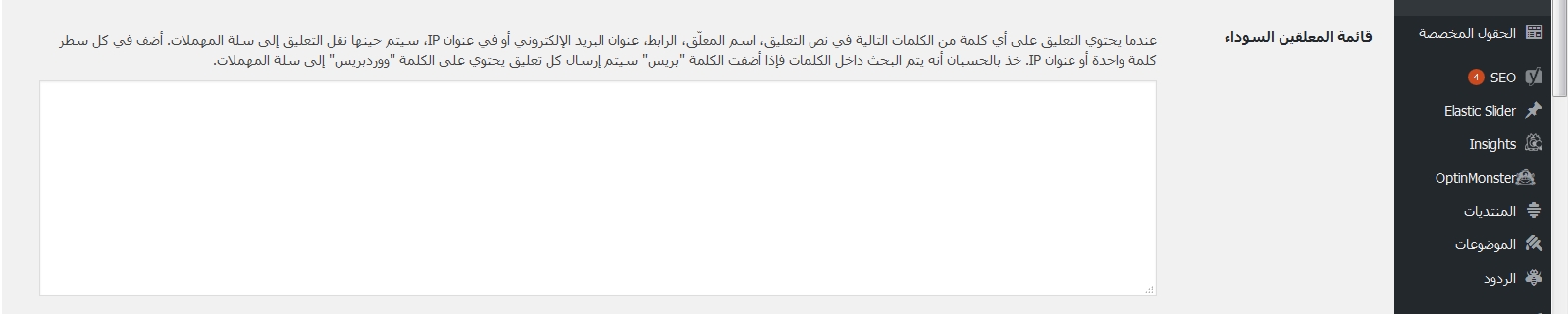
عندما يحتوي تعليق على أي من هذه الكلمات في محتواه أو اسمه أو عنوان URL الخاص به أو بريده الإلكتروني أو IP , فسيتم وضع علامة عليه كتعليق غير مرغوب فيه: يعمل هذا الحقل بنفس الطريقة كسابقه "عندما يحتوي تعليق على أي من هذه الكلمات ..." , باستثناء التعليقات التي تطابق هذه الكلمات سيتم حذفها دون سابق إنذار.
تحديد آفاتارز avatars أو صورة المعلقين
الصورة الرمزية هي صورة تتبعك من مدونة إلى أخر, تظهر بجانب اسمك عند التعليق على المواقع التي تم تمكين avatar عليها. هنا يمكنك تمكين عرض الصور الرمزية للأشخاص الذين يعلقون على مدونتك. يستخدم الووردبريس افتراضيًا Gravatars (وهو اختصار لـ Avatars المعترف بها عالميًا) للصور التي تظهر بجوار التعليقات , ولكن الإضافات قد تتجاوزها.

انقر فوق إظهار الصور الرمزية لتشغيل أو إيقاف Gravatars لموقعك.
ملائة الصور الرمزية : عندما يقوم المستخدمون بإنشاء ملف تعريف على Gravatar, يتم منحهم الفرصة لتقييم صورة Gravatar الخاصة بهم مثل G ، PG ، R ، X بناءً على ملاءمتها. حدد هذا الاختيار للحصول على الحد الأقصى للتقييم الذي ترغب في عرضه على موقعك.
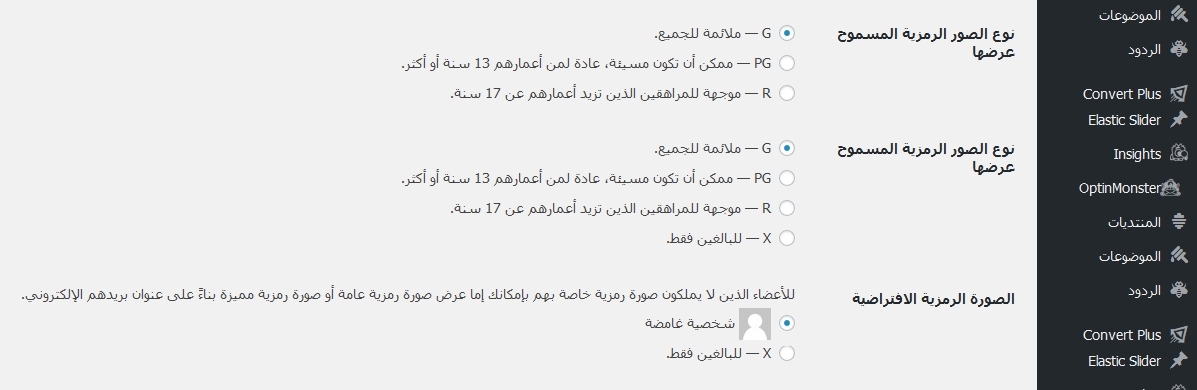
الصورة الرمزية الافتراضية : يسمح لك الووردبريس بتحديد الصورة التي ترغب في عرضها عندما لا يكون لدى أحد المعلقين حساب Gravatar, إن اختيار أحد الرموز "التي تم إنشاؤها" يمنحك أنت والمستخدمين بعض مزايا Gravatar دون أن تطلب منهم الحصول على حساب Gravatar، تأخذ الرموز التي تم إنشاؤها بجوارها عنوان البريد الإلكتروني الخاص بالمعلق وتربطها بصورة تم إنشاؤها تلقائيًا. بعدذلك, في كل مرة يتم فيها نشر تعليق من قبل نفس الشخص على موقعك، سيكون لديه نفس الصورة الفريدة بجوار أسمه.
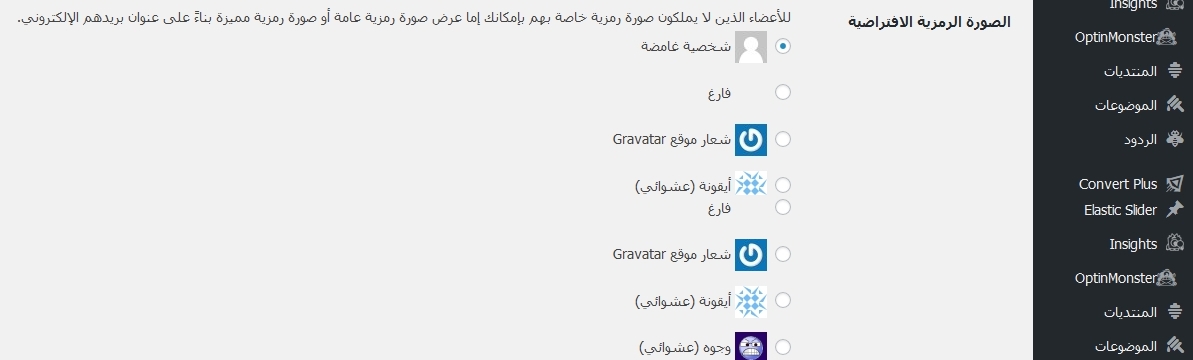
حفظ التغييرات:
الخطوة الأخيرة هي حفظ التغيرات التي قمت بها, يؤدي النقر فوق الزر حفظ التغييرات إلى ضمان حفظ أي تغييرات قمت بها على هذه الإعدادات في قاعدة البيانات الخاصة بك.
بمجرد النقر فوق الزر حفظ التغييرات، سيظهر مربع نص التأكيد الذي يعلمك بأنه تم حفظ إعداداتك.
نأمل أن تكون قد استمتعت بالبرنامج التعليمي أعلاه حول كيفية تخصيص إعدادات المناقشة في الووردبريس وكيفية التعامل مع التعليقات .
إدا أعجبك المقال ، فلا تنسى مشاركتنا رأيك على حسابنا في الفاسيبوك أو تويتر .
عنوان المقال : إعدادات التعليقات في الووردبريس